次のオプションを使用して、サーフェス > バイレイル > バイレイル 1 ツール/バイレイル 2 ツール/バイレイル 3+ ツール(Surfaces > Birail > Birail 1 Tool/Birail 2 Tool/Birail 3+ Tool)を選択したときの動作を設定します。
- トランスフォーム コントロール(Transform Control)
-
レイルに沿ってスイープしたプロファイル カーブをスケールする方法を選択するには、比例(Proportional)または非比例(Non Proportional)を選択します。
トランスフォーム コントロール(Transform Control)の使用例:
XZ 平面上に 2 本のレイル カーブを作成します。内部 CV の Y 座標が一定の値になるように、プロファイル カーブを作成します。プロファイル カーブを非比例的にスケールすると、バイレイル サーフェスの内部 CV の Y 座標をプロファイル カーブと同様に一定の値に維持することができます。
- 上面(top)ビューで 2 つのレイル カーブを作成します。を選択して、カーブ上のエディット ポイントを表示します。
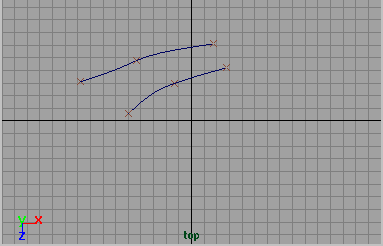
- ステータス ライン(Status Line)にあるポイント スナップ(Snap to points)アイコンをクリックし、プロファイル カーブの最初のポイントを配置したあと、ポイント スナップ(Snap to points)アイコンをもう一度クリックしてスナップ機能をオフに戻します。
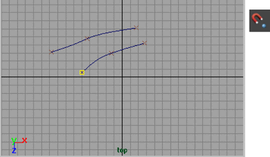
- 前面ビューでポイントの配置を続け、プロファイル カーブを作成します。ポイント スナップ(Snap to points)アイコンをクリックして、最後のポイントを最後のレイル カーブに移動します(最後にスナップ機能をオフに戻すことを忘れないでください)。
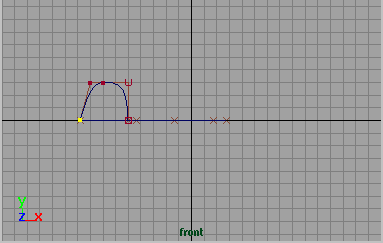
- バイレイル サーフェスを作成します。アクティブなときに、チャネル ボックス(Channel Box)のトランスフォーム モード(Transform Mode)フィールドをクリックし、非比例(Non Proportional)、次に比例(Proportional)を選択します。次の図は、トランスフォーム モードごとのバイレイルサーフェスを示します。
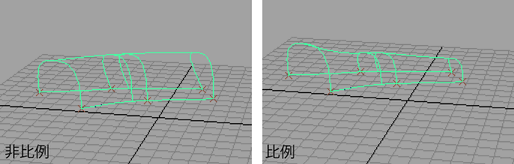
- プロファイルのベンド値(Profile Blend Value) (バイレイル 2 (Birail 2)のみ)
-
このオプションでは、作成されたサーフェスの中間プロファイルにプロファイル カーブが及ぼすインフルエンスを設定します。1.0 を入力すると、1 番目に選択したプロファイル カーブが 2 番目に選択したプロファイル カーブよりも大きなインフルエンスを持ちます。値が 0 の場合は、逆の影響があります。既定では、選択された両方のプロファイルのインフルエンスの値は同じ 0.5 です。このオプションを設定できるのは、バイレイル 2 ツール(Birail 2 Tool)で作成したサーフェスだけです。
- 連続性(Continuity)
-
作成されるサーフェスの接線が、プロファイル カーブが含まれているサーフェスに連続します。
バイレイル 2 ツールおよびバイレイル 3+ ツール(Birail 3+ Tool)には複数のプロファイル カーブを使用するので、連続性(Continuity)オプションには、使用するカーブごとにプロファイル(Profile)オプションとレイル(Rail)オプションがあります。
- リビルド(Rebuild)
-
プロファイル カーブまたはレイル カーブをリビルドし、それを使用してサーフェスを作成する場合は、リビルド(Rebuild)オプションの 1 つを設定します。バイレイル 2 ツールとバイレイル 3 ツールは複数のプロファイル カーブを使用するので、リビルド(Rebuild)オプションには、使用するカーブごとにプロファイル(Profile)オプションとレイル(Rail)オプションがあります。
プロファイル(Profile)を選択すると、プロファイル カーブをリビルドします。
1 番目のレイル(First Rail)を選択すると、サーフェスを作成するときに選択する 1 番目のレイル カーブがリビルドされます。2 番目のレイル(Second Rail)は、選択する 2 番目のカーブを示します。
リビルド(Rebuild)オプションをどれかオンに設定すると、カーブのリビルド(Rebuild Curve)オプションが表示されます。詳細については、カーブ > リビルド(Curves > Rebuild)を参照してください。
- 出力ジオメトリ(Output Geometry)
-
作成するジオメトリのタイプを指定します(Subdiv は、サブディビジョン サーフェスを意味します)。
- ツールの動作(Tool Behavior)
-
完了時に終了(Exit On Completion)を設定すると、バイレイル サーフェスを作成したあとにツールの使用が終了されます。オフに設定すると、ツールを選択しなおさなくても、別のバイレイル(Birail)操作を実行できます。
自動完了(Auto Completion)を設定すると、バイレイル(Birail)ツールを使用する手順ごとにプロンプトが表示されます。オフ(Off)に設定すると、正しい順序でカーブを選択してからバイレイル(Birail)ツールを選択して、操作を完了する必要があります。最初にプロファイル カーブを選択し、次に 2 本のレイルカーブを選択します。
- 入力プロファイル/入力レイル(Input Profile/Input Rail)
-
入力プロファイル(Input Profile)と入力レイル(Input Rail)の情報フィールドには、プロファイル カーブとレイル カーブとして必要なカーブが一覧表示されます。カーブを編集する場合は、カーブ名の隣の矢印ボタンをクリックします。
- 接線連続性プロファイル(Tangent Continuity Profile)
-
入力(Input)プロファイル カーブの接線連続性プロファイル(Tangent Continuity Profile)をオン/オフに切り替えます。このオプションが有効なのは、プロファイル カーブがサーフェス カーブ(アイソパラム、トリムエッジ、カーブ オンサーフェス)の場合だけです。